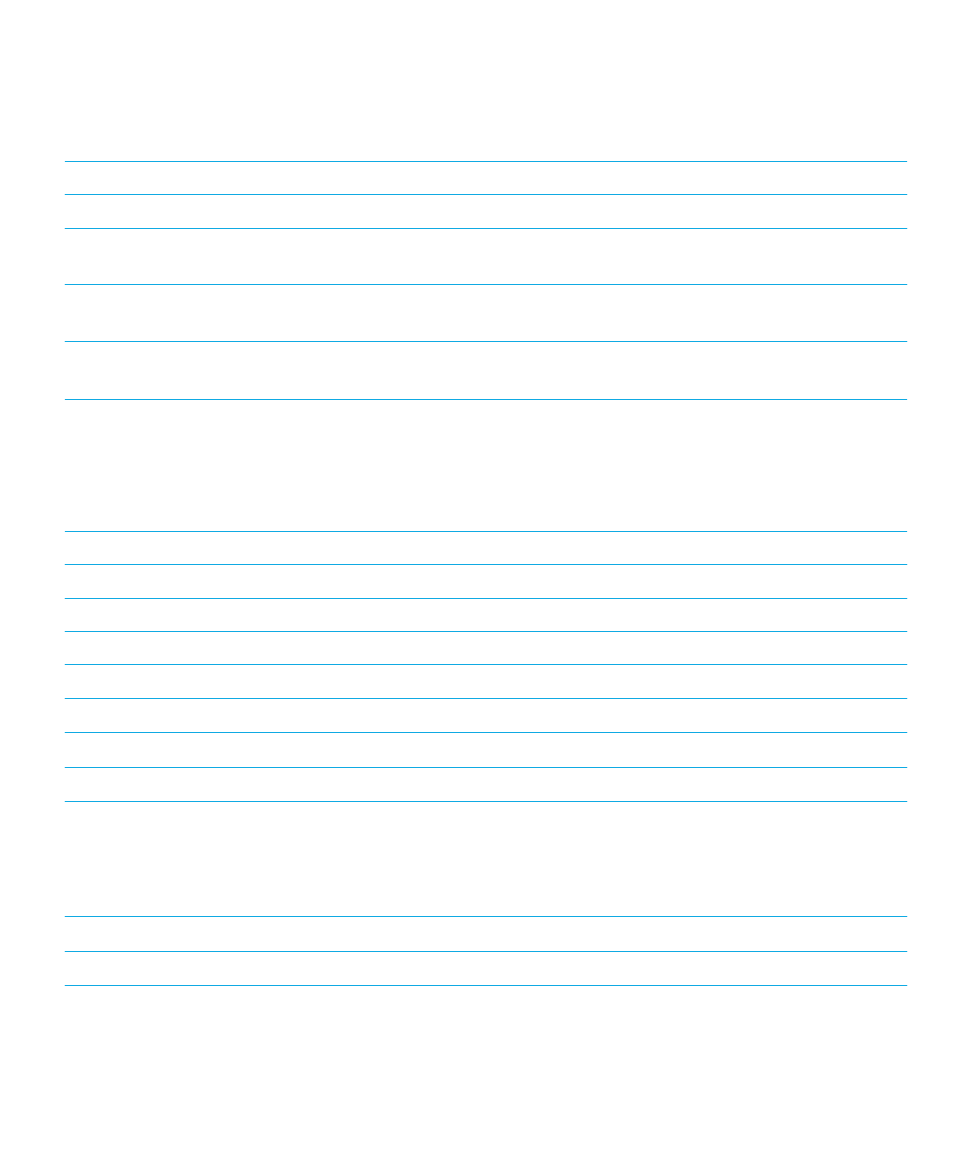
BlackBerry Screen Reader
您可用外接鍵盤使用
BlackBerry Screen Reader,例如啟用 Bluetooth 的鍵盤或 USB 鍵盤。 您可用下列手勢在外接鍵盤
上控制
BlackBerry Screen Reader。
目標
動作
增加文字塊大小或滑桿值
按下向上箭頭鍵
減少文字塊大小或滑桿值
按下向下箭頭鍵
移動至前一項目
按下向左箭頭鍵
移至下一項目
按下向右箭頭鍵
從頁面頂端讀取
按下
CTRL+A
自目前位置讀取
按
Ctrl+Shift+A
設定並說出目前的關注點
按
Ctrl+Enter 或 Ctrl+Spacebar
存取
備註
: 「發現」模式發現模式能讓您與關注點互動,例如
字母、單字、按鈕、連結、功能表項目和圖片。
這些關注
點以反白顯示。
按
Ctrl+Shift+Enter 或 Ctrl+Shift+Spacebar
停止
BlackBerry Screen Reader 說話
按
Ctrl+S
開啟或關閉「暗」模式
按
Ctrl+Shift+S
宣佈畫面上設定的關注點在哪裡。
按
Ctrl+Period(.)
使用指南
設定
181
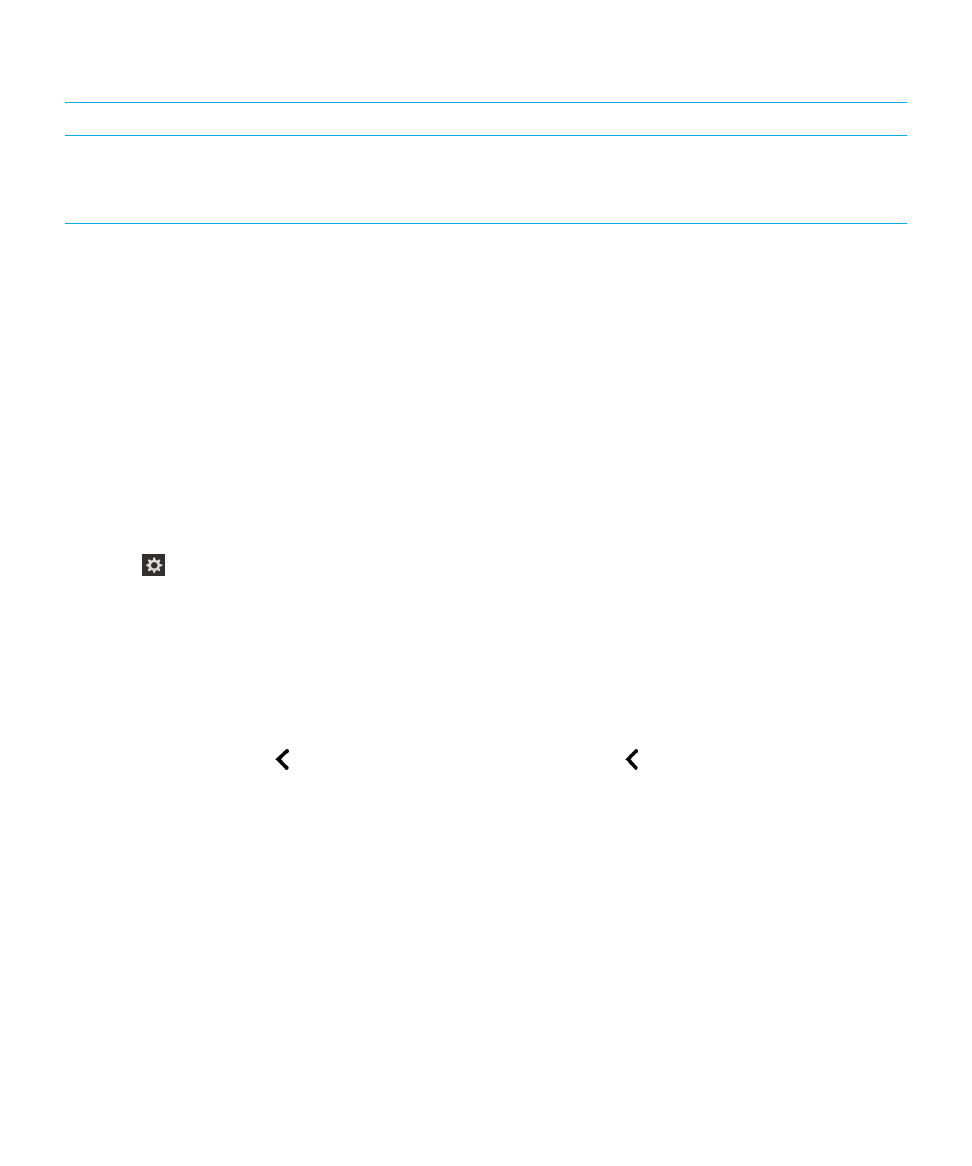
目標
動作
備註
: 若在畫面上迷路了,您可使用此手勢做為「我在哪
裡」的定位器。
BlackBerry Screen Reader 會讀取描述,
關注點的位置以及應用程式名稱。